Win10怎么升级TH2正式版,Win10升级TH2正式版的方法
时间:2016-05-11 来源:互联网 浏览量:
Win10 TH2正式版相对于Win10 TH1在功能增强上有了比较大的提升,因此有很多用户对此很感兴趣,想自己升级,只是Win10怎么升级TH2正式版?要怎么做,大家不是很清楚,下面就跟大家说说升级的方法。
Win10升级TH2正式版的方法:
1、在桌面上打开开始菜单,选择“设置”,如下图所示:
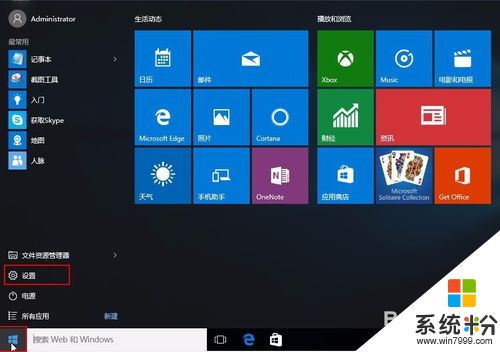
2、在打开的设置窗口中,选择“更新和安全”,如下图所示:
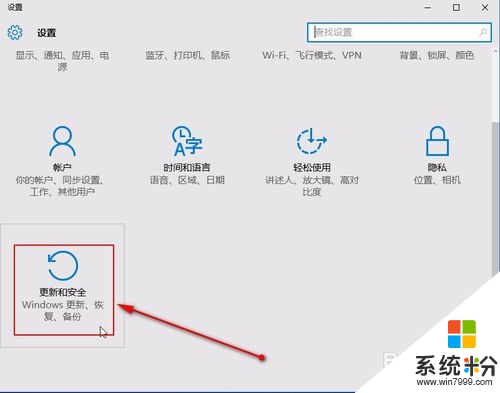
3、在打开的更新和windows更新界面中,选择windows更新,在右侧窗口看到“升级到Windows 10专业版,版本1511,10586”时,表明当前系统准备好接收并安装新版本,默认状态下升级包会自动下载并安装,如下图所示:
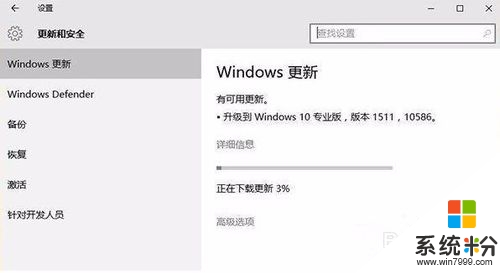
4、当系统提示“需要重新启动”后,可以点击“立即重新启动”进行后续安装步骤;也可以在合适的时间手动重启电脑进行安装,如下图所示:
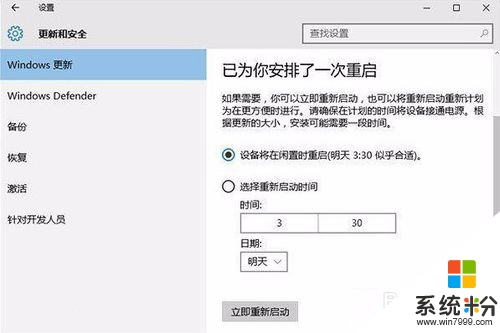
5、升级过程中,会自动进行安装,安装成功进入桌面后,可以再次到windows更新中检查是否有补丁为安装,之后就升级成功了。
以上便是win10升级TH2正式版的详细步骤,有需要对自己win10系统升级TH2正式版的用户可以参照上面步骤进行尝试安装升级,希望此教程可以帮助到大家。
我要分享:
相关教程
- ·Win10正式版10240升级Win10 Th2指南
- ·win10无法升级到th2正式版怎么办
- ·升级安装Win10 TH2正式版时掉电中断了怎么办?
- ·Win10正式版升级包怎么预下载 Win10正式版升级包预下载怎么样
- ·Win8升级win10正式版怎么操作?Win8.1升级Win10系统教程
- ·解决Win10正式版更新升级Th2 10586卡住安装不顺畅的问题
- ·桌面文件放在d盘 Win10系统电脑怎么将所有桌面文件都保存到D盘
- ·管理员账户怎么登陆 Win10系统如何登录管理员账户
- ·电脑盖上后黑屏不能唤醒怎么办 win10黑屏睡眠后无法唤醒怎么办
- ·电脑上如何查看显卡配置 win10怎么查看电脑显卡配置
win10系统教程推荐
- 1 电脑快捷搜索键是哪个 win10搜索功能的快捷键是什么
- 2 win10系统老是卡死 win10电脑突然卡死怎么办
- 3 w10怎么进入bios界面快捷键 开机按什么键可以进入win10的bios
- 4电脑桌面图标变大怎么恢复正常 WIN10桌面图标突然变大了怎么办
- 5电脑简繁体转换快捷键 Win10自带输入法简繁体切换快捷键修改方法
- 6电脑怎么修复dns Win10 DNS设置异常怎么修复
- 7windows10激活wifi Win10如何连接wifi上网
- 8windows10儿童模式 Win10电脑的儿童模式设置步骤
- 9电脑定时开关机在哪里取消 win10怎么取消定时关机
- 10可以放在电脑桌面的备忘录 win10如何在桌面上放置备忘录
win10系统热门教程
- 1 Win10禁止远程控制的设置方法!
- 2 Win10 Edge浏览器怎么查看或删除历史浏览记录?
- 3 win10 sogouExe无法删除该怎么办?彻底删除sogouexe.exe的方法
- 4Win10系统Chkdsk磁盘修复工具新增命令!
- 5win10设置iis局域网无法访问怎么办【图文教程】
- 6win10玩游戏无法全屏该怎么办?
- 7WIN10下搜狗输入法CTRL+空格不能切换中英文解决方法
- 8Win10周年更新后WIN+L锁屏黑屏,正常锁屏或睡眠后密码输入无效的解决方法
- 9Win10怎么安装CAD2007?Win10安装AutoCAD2007成功运行的方法
- 10win10自带的截图工具快捷键 如何在win10设置截图工具的快捷键
最新win10教程
- 1 桌面文件放在d盘 Win10系统电脑怎么将所有桌面文件都保存到D盘
- 2 管理员账户怎么登陆 Win10系统如何登录管理员账户
- 3 电脑盖上后黑屏不能唤醒怎么办 win10黑屏睡眠后无法唤醒怎么办
- 4电脑上如何查看显卡配置 win10怎么查看电脑显卡配置
- 5电脑的网络在哪里打开 Win10网络发现设置在哪里
- 6怎么卸载电脑上的五笔输入法 Win10怎么关闭五笔输入法
- 7苹果笔记本做了win10系统,怎样恢复原系统 苹果电脑装了windows系统怎么办
- 8电脑快捷搜索键是哪个 win10搜索功能的快捷键是什么
- 9win10 锁屏 壁纸 win10锁屏壁纸设置技巧
- 10win10系统老是卡死 win10电脑突然卡死怎么办
